如何在 Windows 11 上创建自定义电源计划
来源:云东方
时间:2023-04-27 22:32:08 170浏览 收藏
目前golang学习网上已经有很多关于文章的文章了,自己在初次阅读这些文章中,也见识到了很多学习思路;那么本文《如何在 Windows 11 上创建自定义电源计划》,也希望能帮助到大家,如果阅读完后真的对你学习文章有帮助,欢迎动动手指,评论留言并分享~
如何在 Windows 11 上创建自定义电源计划
自定义电源计划允许您确定 Windows 如何对不同情况作出反应。例如,如果您希望显示器在一段时间后关闭,但又不想让它进入睡眠状态,您可以创建一个自定义计划来执行此操作。
在 Windows 11 上创建自定义电源计划:
- 打开 开始菜单并键入控制面板。
- 从搜索结果中选择控制面板。
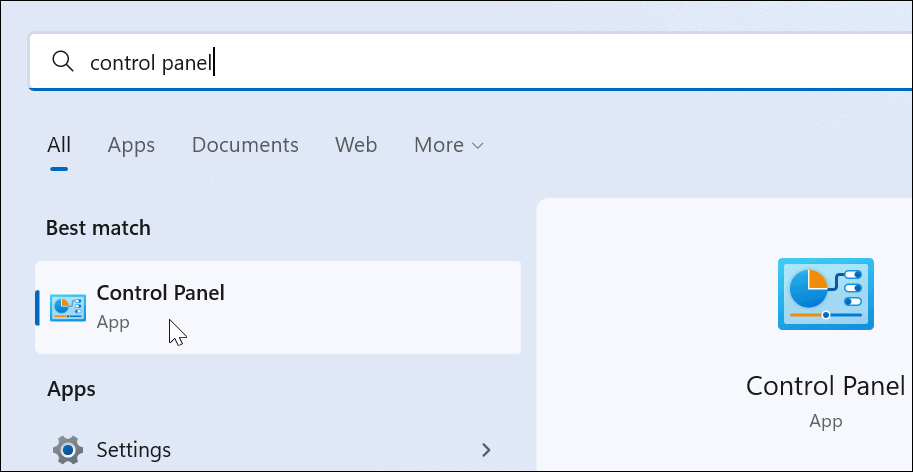
- 在控制面板中,将查看方式选项更改为大图标。
- 接下来,选择电源选项。
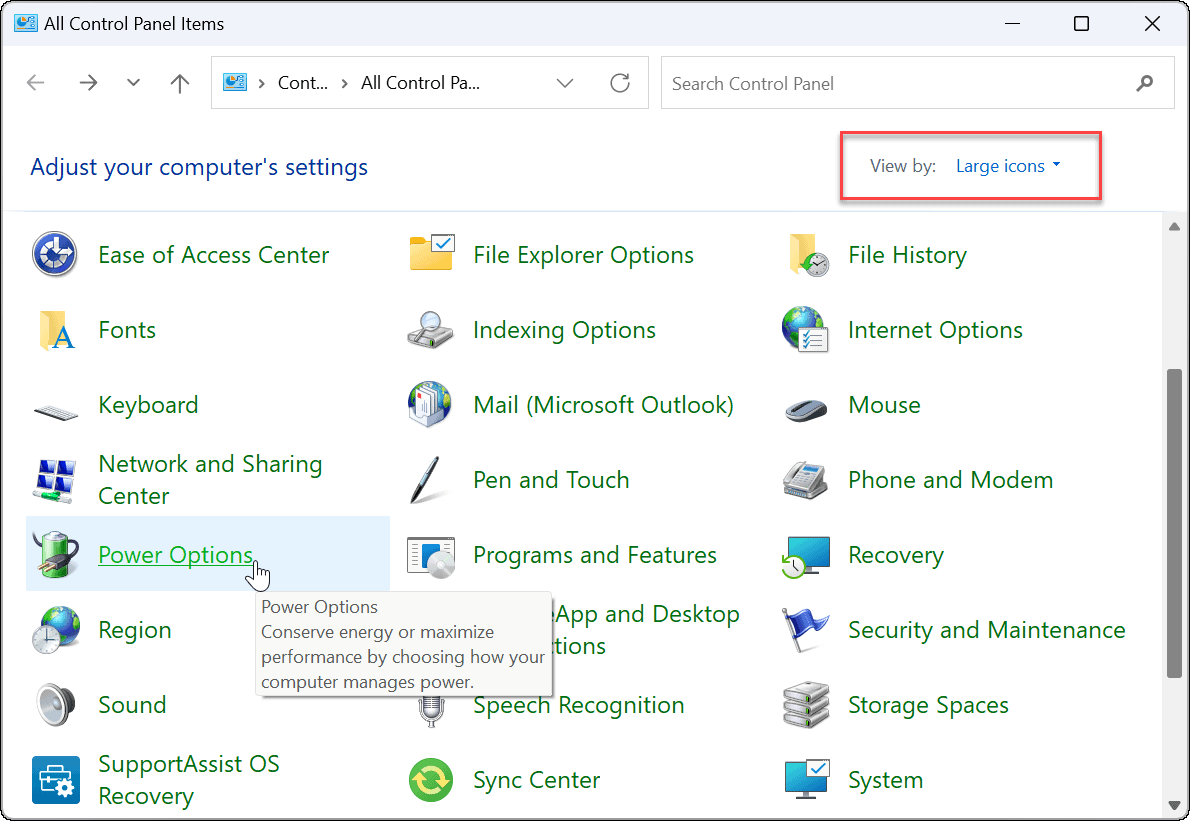
- 单击电源选项菜单中的创建电源计划选项。
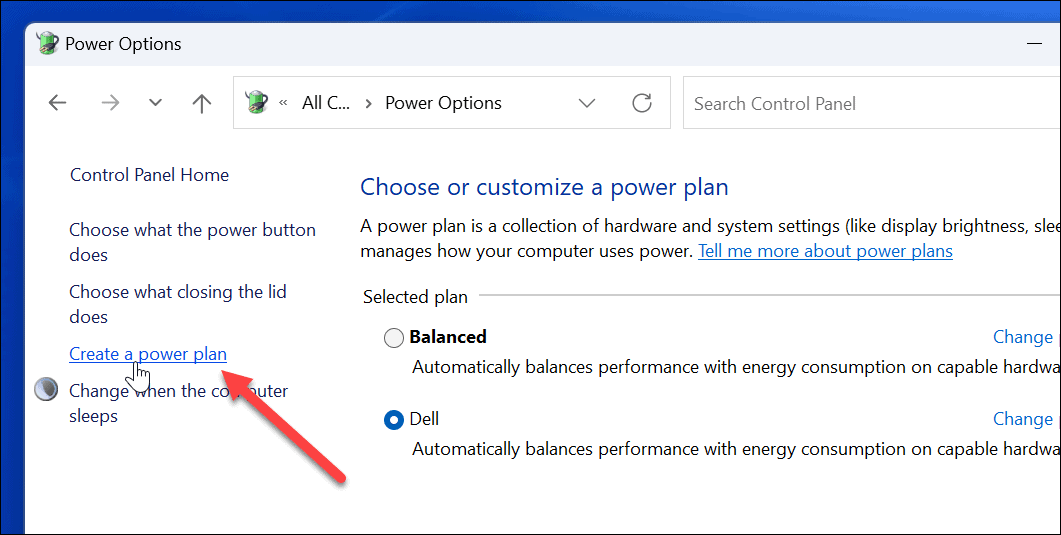
- 从提供的选项中选择您要使用的基本电源计划。
- 在底部的计划名称字段中为其指定一个描述性名称。
- 单击下一步。
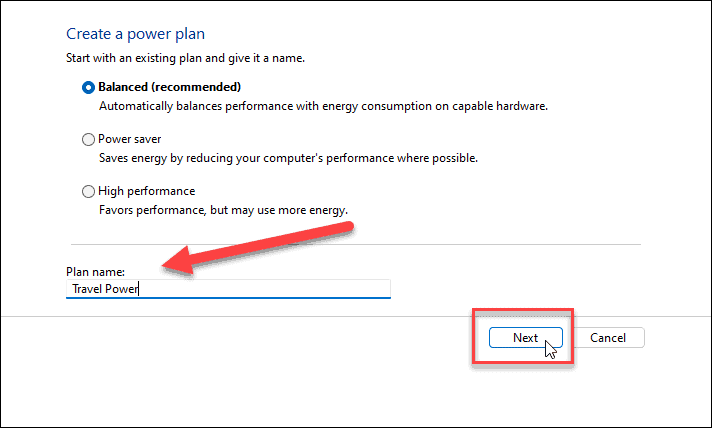
- 选择何时关闭显示器并使 PC 进入睡眠状态。
- 单击创建。
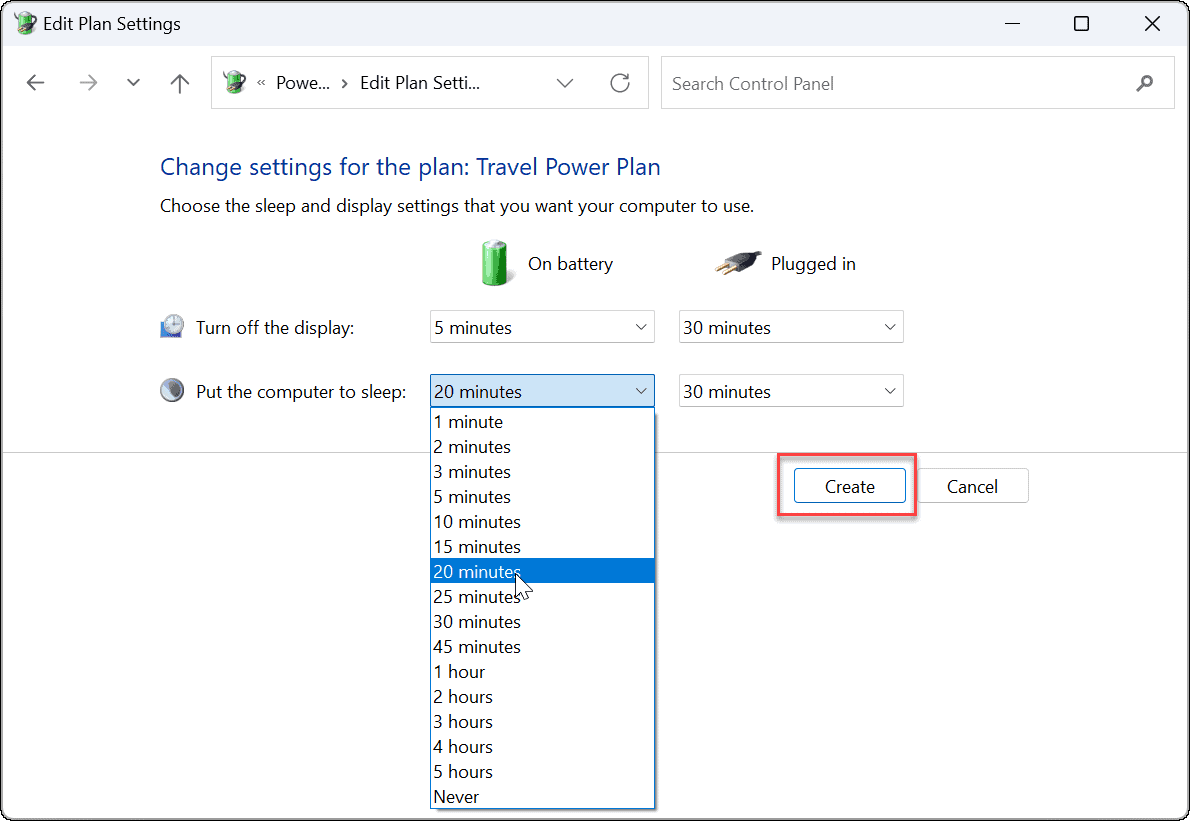
- 您创建的电源计划现在将成为“电源选项”部分中的一个选项。
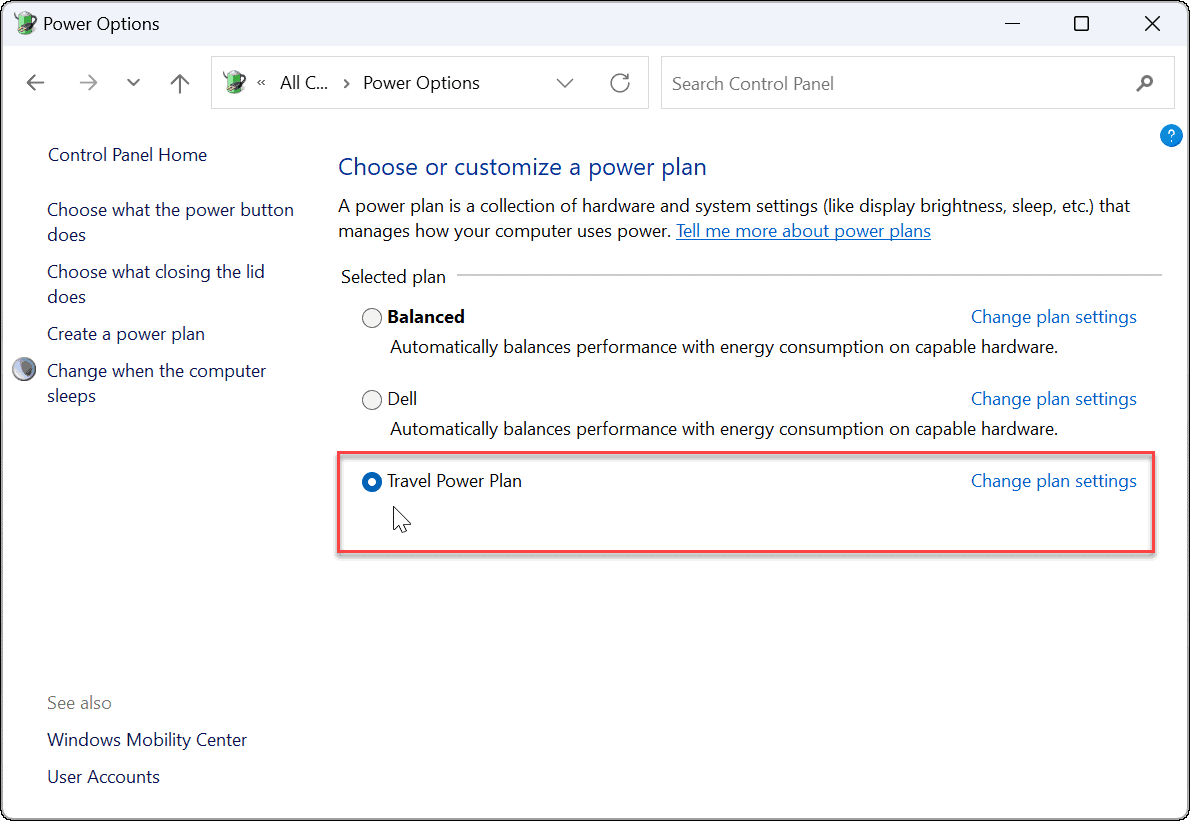
如何在 Windows 11 上自定义电源计划
现在您已在 Windows 11 上创建了新的电源计划,您可能需要进一步自定义它。
选项多种多样,但您可以配置何时关闭硬盘(不是 SSD)、PC 的睡眠选项、用于控制关键电池通知的电池设置、处理器电源管理、唤醒定时器、USB 设置(打开选择 PC)等。但是,我们建议使用 PCI Express 和处理器电源管理的默认设置。
在 Windows 11 上自定义电源计划:
- 打开开始菜单并搜索控制面板。
- 从搜索结果中选择控制面板。
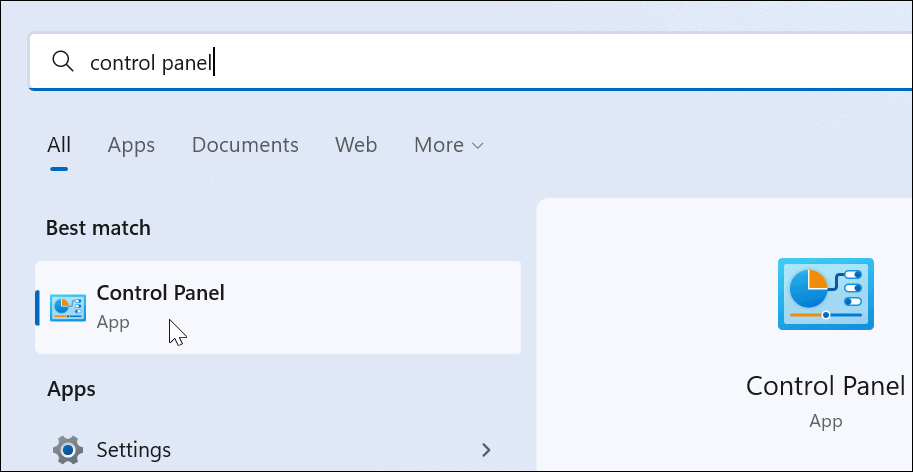
- 接下来,单击控制面板中的电源选项。
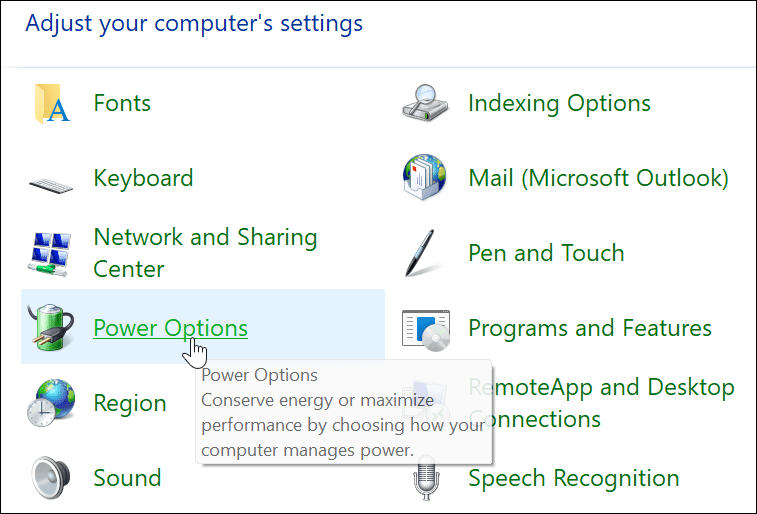
- 找到您的电源计划,然后单击它旁边的更改计划设置选项。
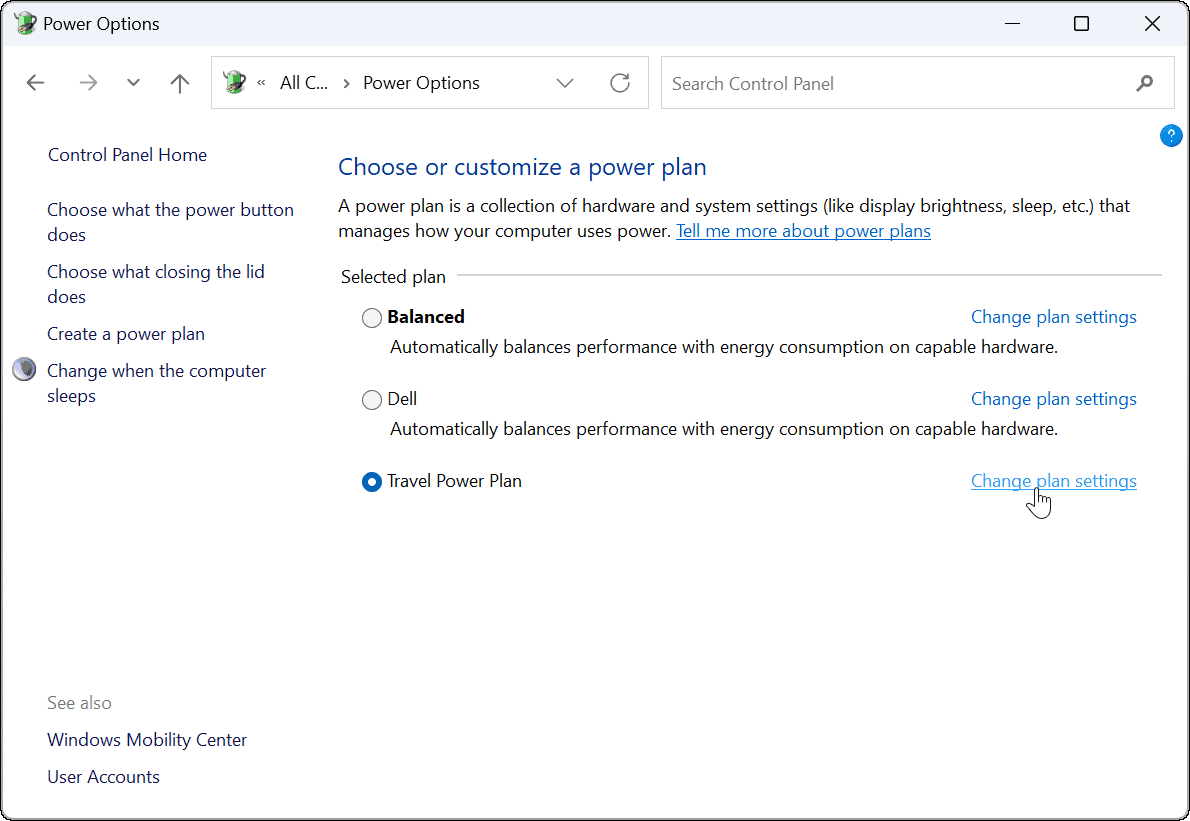
- 单击更改高级电源设置 选项。
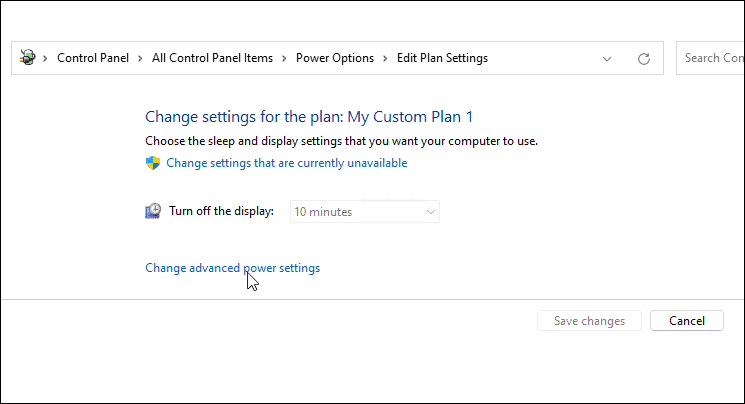
- 在打开的高级设置窗口中,进一步配置您的电源设置。
- 要保存更改,请按OK。
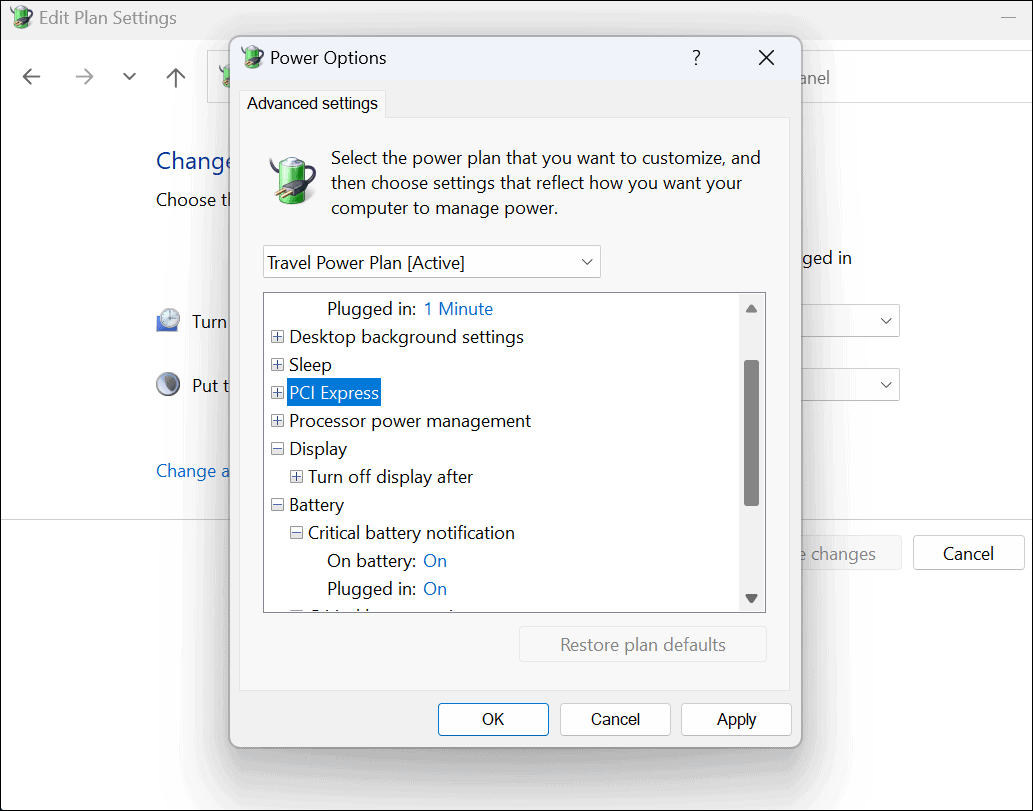
如何在 Windows 11 上删除自定义电源计划
您为 Windows 11 PC 创建的自定义电源计划是否未按预期工作?您可以随时删除它。
要在 Windows 11 上删除您的电源计划:
- 打开开始菜单并搜索控制面板。
- 从搜索结果中选择控制面板。
- 在控制面板中,选择电源选项。
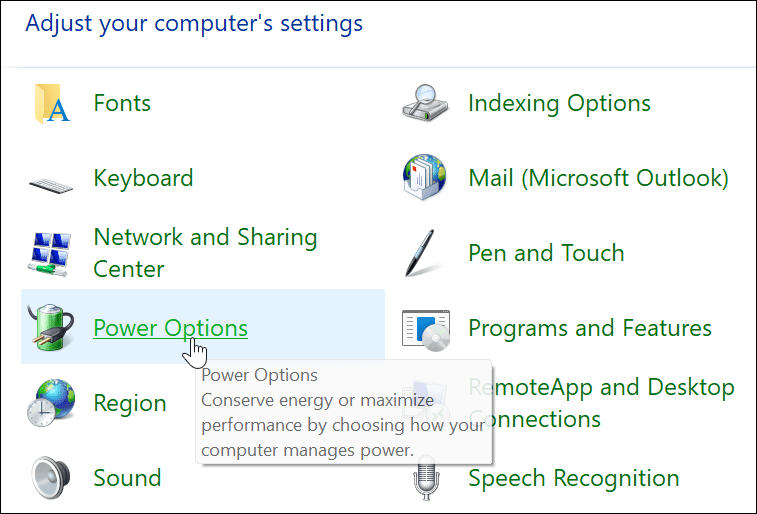
- 确保未选择您要删除的计划。如果是,请先选择另一个计划。
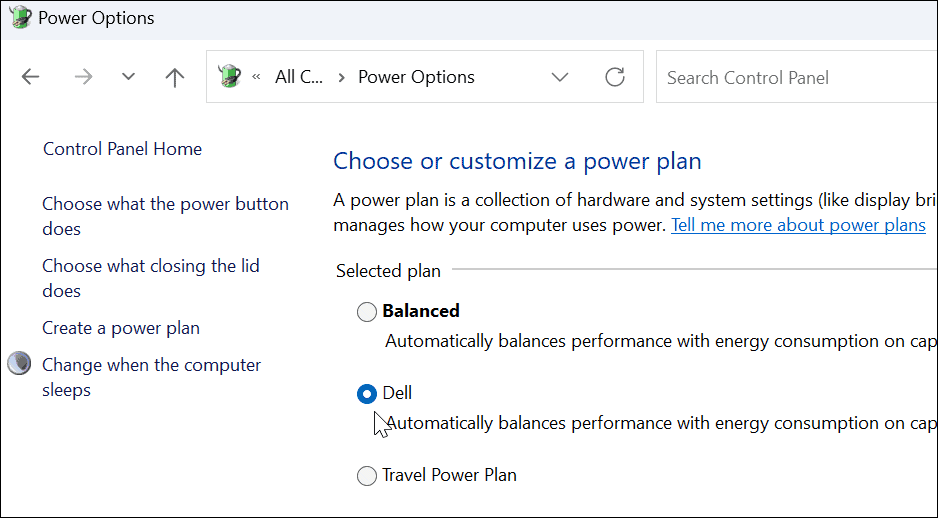
- 选择您创建的自定义计划旁边的更改计划设置链接。
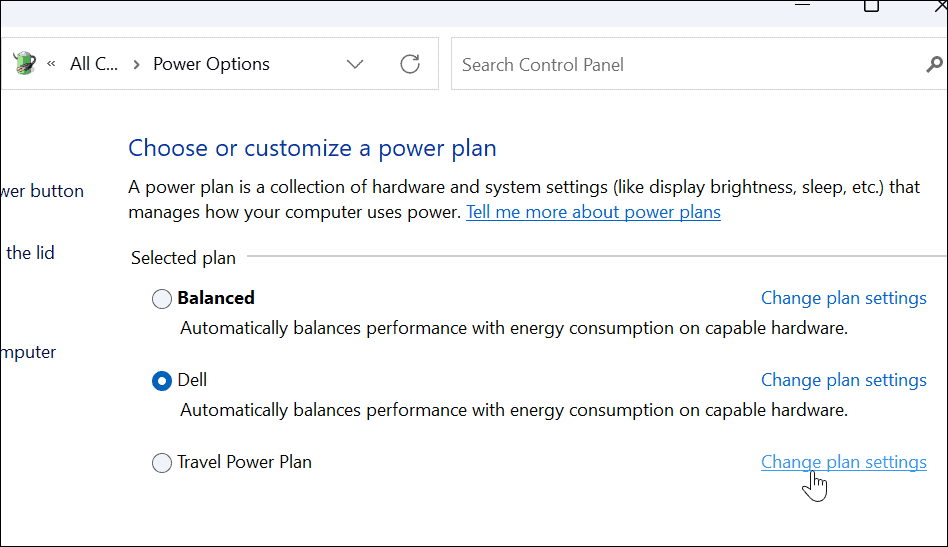
- 单击删除此计划 选项。
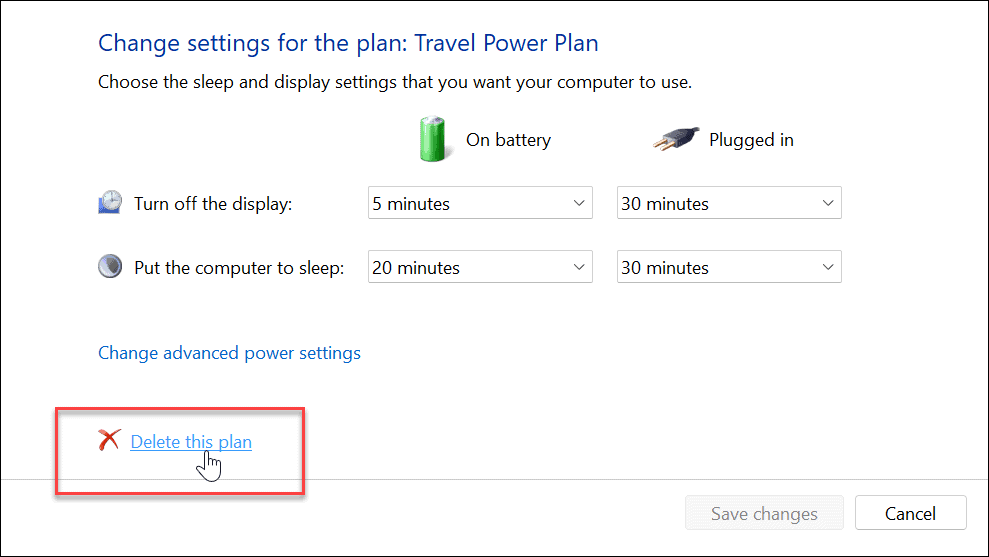
- 出现验证消息时单击确定。
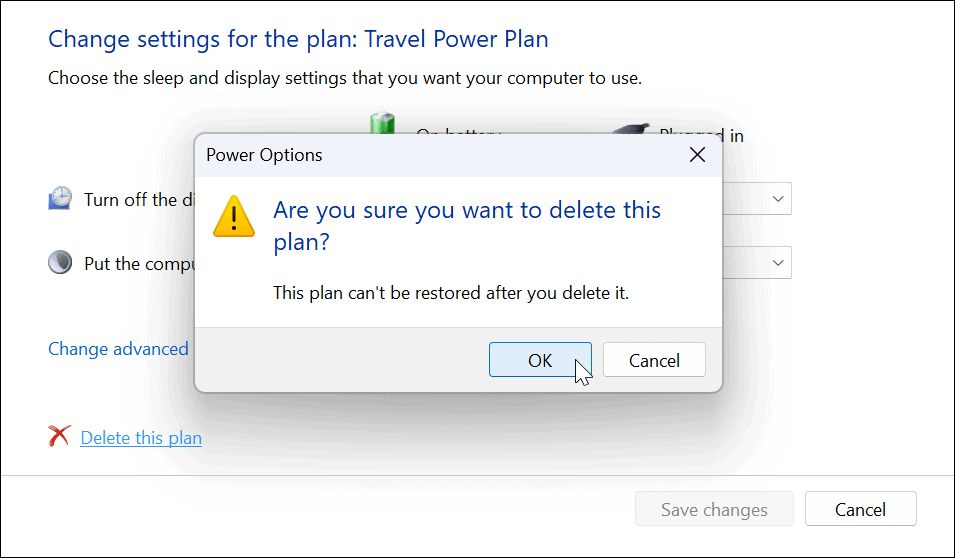
Windows 11 上的电源管理
使用上述步骤,您可以在 Windows 11 上创建自定义电源计划。默认计划适用于大多数用户,但如果您需要启用或禁用某些设置,您可以创建自定义计划并在需要时切换到它.
同样重要的是要注意电源计划与电源模式不同。有相似之处,但电源模式允许设备优化电池寿命并在需要时提供额外的电池性能。
今天关于《如何在 Windows 11 上创建自定义电源计划》的内容就介绍到这里了,是不是学起来一目了然!想要了解更多关于电子表格,单元格,单元格引用的内容请关注golang学习网公众号!
-
501 收藏
-
501 收藏
-
501 收藏
-
501 收藏
-
501 收藏
-
471 收藏
-
199 收藏
-
166 收藏
-
416 收藏
-
349 收藏
-
476 收藏
-
103 收藏
-
286 收藏
-
386 收藏
-
364 收藏
-
444 收藏
-
333 收藏
-

- 前端进阶之JavaScript设计模式
- 设计模式是开发人员在软件开发过程中面临一般问题时的解决方案,代表了最佳的实践。本课程的主打内容包括JS常见设计模式以及具体应用场景,打造一站式知识长龙服务,适合有JS基础的同学学习。
- 立即学习 543次学习
-

- GO语言核心编程课程
- 本课程采用真实案例,全面具体可落地,从理论到实践,一步一步将GO核心编程技术、编程思想、底层实现融会贯通,使学习者贴近时代脉搏,做IT互联网时代的弄潮儿。
- 立即学习 516次学习
-

- 简单聊聊mysql8与网络通信
- 如有问题加微信:Le-studyg;在课程中,我们将首先介绍MySQL8的新特性,包括性能优化、安全增强、新数据类型等,帮助学生快速熟悉MySQL8的最新功能。接着,我们将深入解析MySQL的网络通信机制,包括协议、连接管理、数据传输等,让
- 立即学习 500次学习
-

- JavaScript正则表达式基础与实战
- 在任何一门编程语言中,正则表达式,都是一项重要的知识,它提供了高效的字符串匹配与捕获机制,可以极大的简化程序设计。
- 立即学习 487次学习
-

- 从零制作响应式网站—Grid布局
- 本系列教程将展示从零制作一个假想的网络科技公司官网,分为导航,轮播,关于我们,成功案例,服务流程,团队介绍,数据部分,公司动态,底部信息等内容区块。网站整体采用CSSGrid布局,支持响应式,有流畅过渡和展现动画。
- 立即学习 485次学习
